📖
Google マップで特定のルートをたどる方法
Google マップ上で特定のルート マップを作成する
-
Google マップにアクセスし、Google アカウントにログインしていることを確認します。
-
左上隅に移動し、検索バーに目的地を入力します。右側の「虫眼鏡」をタップすると検索できます。
-
目的地が読み込まれたら、左側のサイドバーに移動し、上部の「ルート」をタップします。
-
ルート案内ページの上部で移動方法を選択します。
-
下の検索バーに移動し、「開始点」を入力します。 Google マップは、使用できる最短ルートをすぐに作成します。
-
Googleが提供するルートから外れたい場合は、「目的地を追加」の左にある「追加ボタン」を選択してください。
-
提供される検索バーを使用して、追加する場所を検索します。このプロセスを繰り返して、最大 10 か所を追加します。
-
すべての目的地の追加が完了したら、目的地の前にある「ドット」を押してドラッグし、目的地の順序を並べ替えます。
-
さらに曲がり角を追加したい場合は、地図に移動してルートをズームアウトします。地図上の白い点をドラッグして、曲がりたい場所に移動します。
-
問題がなければ、「オプション」セクションの下にある「電話に道順を送信」を選択します。ポップアップ ウィンドウに電話とメールが表示されます。道案内を受け取りたい場所を選択します。
PCのGoogleマップでルートを含むカスタムマップを作成する方法
-
ブラウザを開き、Google マップの公式ページにアクセスします。
-
左側のサイドバーに移動し、「保存済み」オプションを選択します。
-
開いたサイドペインで、上部の「マップ」をタップします。
-
一番下に移動して「マップの作成」を選択します。新しいタブに移動します。
-
画面左に移動し、「無題の地図」をタップします。
-
表示されるダイアログ ボックスで、それぞれのテキスト ボックスに「マップの名前」と「説明」を入力します。
-
終了したら「保存」をクリックします。
ウェブ上の Google マップでカスタマイズされたルートを作成する方法
-
画面左側の検索バーの下にあるメニューに移動し、「ルートを追加」アイコン (右から 2 番目のアイコン) を選択します。
-
上記の手順により、左側のメニューに
新しい方向レイヤー
が開きます。
-
ルート レイヤーの下で [運転] オプションをタップし、展開されたメニューから使用する交通手段を選択します。車を運転するか、バイクを使用するか、徒歩で移動するかを選択します。
-
「A」とマークされたテキスト ボックスに開始点を入力し、ドロップダウン メニューの検索結果から選択します。
-
「B」というラベルの付いたテキスト ボックスに移動し、この場合は目的地を選択します。 Google が自動的にルートをマップします。
-
さらに場所を追加するには、B の下にある [目的地を追加] ボタンをクリックします。このプロセスを繰り返して、最大 10 個の目的地を追加します。目的地ごとに、Google マップがルートに追加します。
-
ルートをさらにカスタマイズしたい場合は、地図に移動し、ルートに沿って「白い点」をドラッグして、必要に応じて特定のポイントを接続します。
カスタムルートにマーカーを追加する方法
-
上で作成したカスタム ルートを開いた状態で、左側のメニューに移動し、「レイヤーの追加」オプションを選択します。
-
検索バーの下のメニューに移動し、「マーカーを追加」アイコンを選択します。
-
ルート上の希望の地点に「ピン」をドラッグ アンド ドロップします。ダイアログボックスが表示されます。
-
宛先の「名前」を入力し、「保存」をタップします。
-
ダイアログ ボックスの右下に移動し、次をタップします。
- 「スタイル」アイコンをクリックし、表示されるオプションからマーカーの色を選択します。
- 宛先の詳細を編集するための「鉛筆」アイコン。
- 「カメラ」アイコンを使用して、その場所の画像またはビデオを追加します。
- 「ここまでの方向」アイコンで、その場所へのルートを追加します。
- 「削除」アイコンをクリックしてマーカーを削除します。
- このプロセスを繰り返して、他の停止ポイントのマーカーを追加します。
カスタム Google マップのルートに線または図形を追加する方法
-
カスタム マップ上で、検索バーの下のメニューに移動し、[線を描く] を選択します。
-
表示されるドロップダウンメニューから「線または図形を描く」を選択します。
-
左側のメニューに移動し、描画を開始する「レイヤー」を選択します。
-
マップに移動し、上で選択したレイヤーで表されるポイントをクリックします。
-
線を押したまま、目的の位置までドラッグします。
-
ダブルクリックして
-
表示されるダイアログボックスに、図形または線の「名前」を入力します。
-
下部の「保存」ボタンをタップします。
カスタム Google マップのルートを共有する方法
-
マップ上の左側のメニューに移動し、「共有」オプションを選択します。
-
開いたマップ共有ダイアログボックスで、「リンクを知っている全員」の切り替えを有効にします。これにより、リンクを受け取った人全員にアクセス許可が与えられます。
-
リンクセクションに移動し、右側にある「コピー」アイコンをタップします。
- 使用したい共有メディアにリンクを貼り付けて送信します。
携帯電話でカスタム Google マップのルートを表示する方法
-
携帯電話で「Google マップ」アプリを起動します。
-
画面下部のメニューから「保存済み」オプションを選択します。
-
右下隅にある「マップ」オプションを選択します。
-
保存したすべてのルートがここに表示されます。デスクトップ上に作成したものを選択して表示してください。

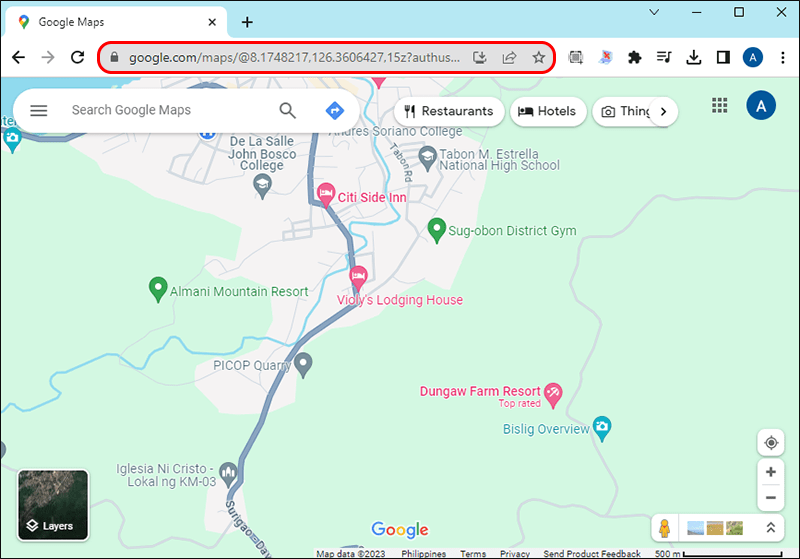
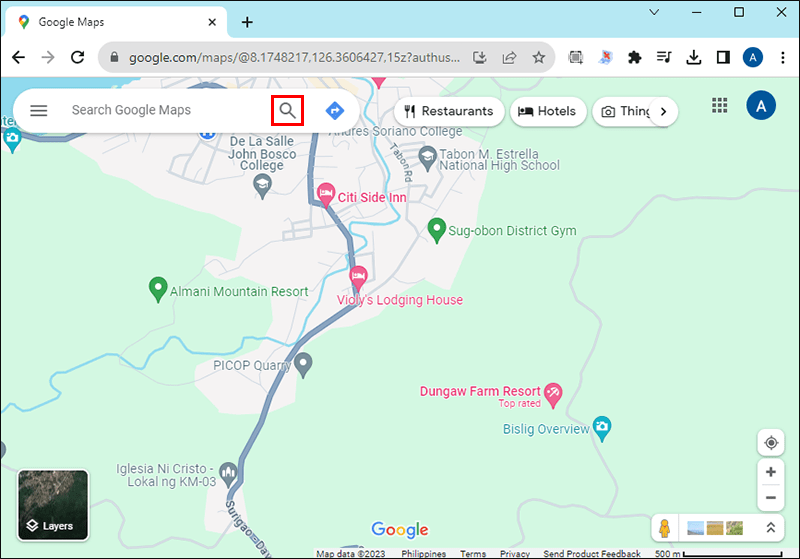
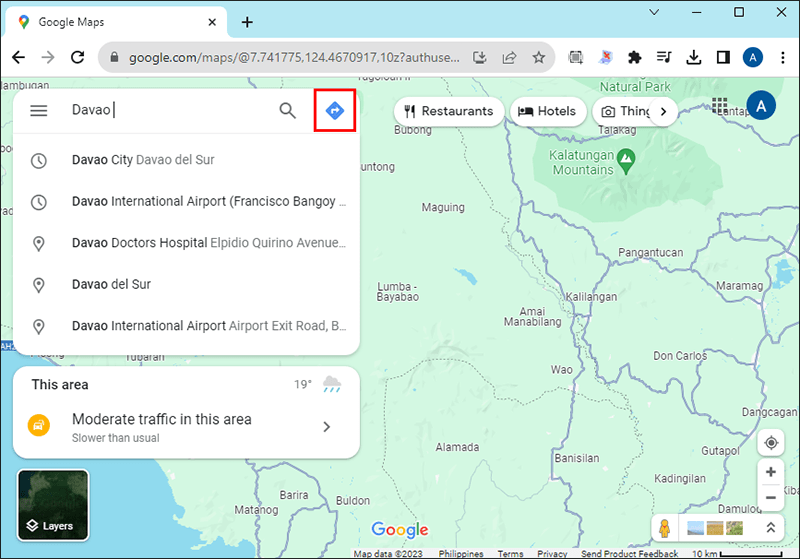
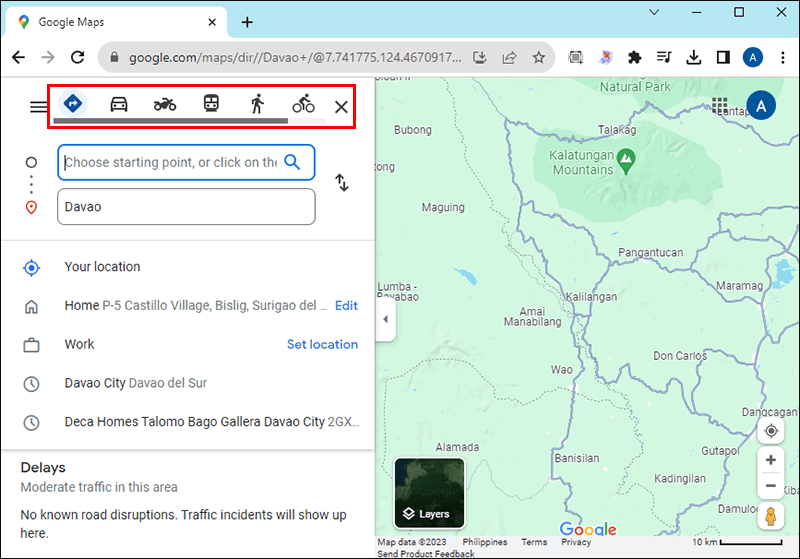
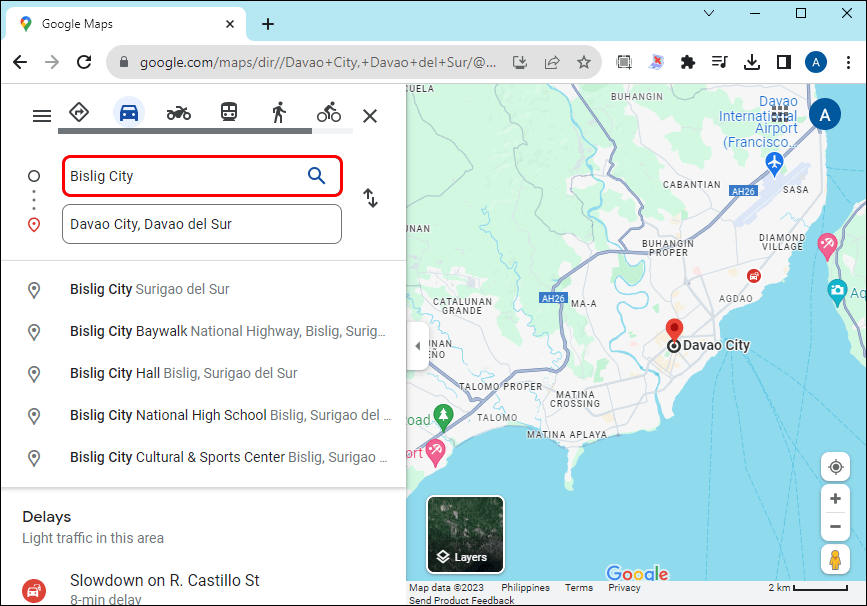
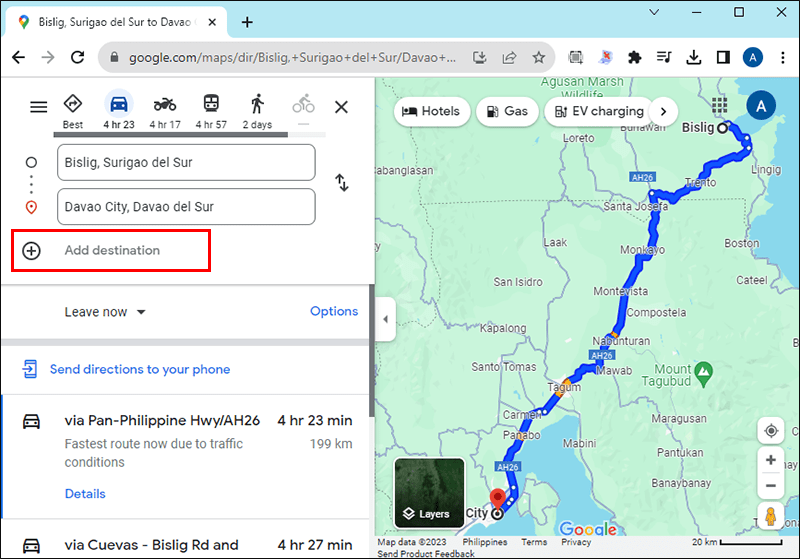


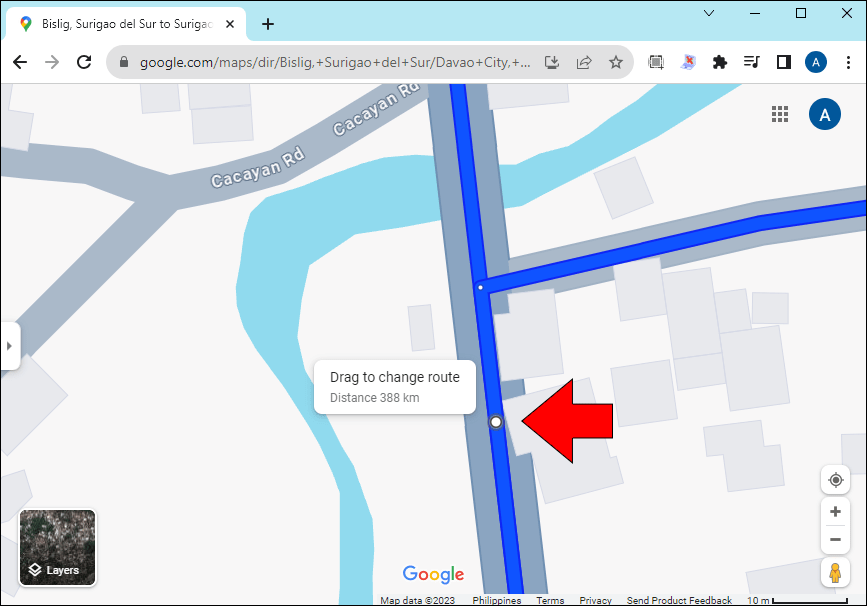












![さらに場所を追加するには、B の下にある [目的地を追加] ボタンをクリックします。このプロセスを繰り返して、最大 10 個の目的地を追加します。目的地ごとに、Google マップがルートに追加します。](https://i0.wp.com/www.alphr.com/wp-content/uploads/2023/12/Making-a-Customized-Route-6.png)






![カスタム マップ上で、検索バーの下のメニューに移動し、[線を描く] を選択します。](https://i0.wp.com/www.alphr.com/wp-content/uploads/2023/12/Adding-a-Line-or-a-Shape-to-Your-Custom-Route-1.png)













